Onyx boox amundsen 6" 8gb белая [10/21] Page 10
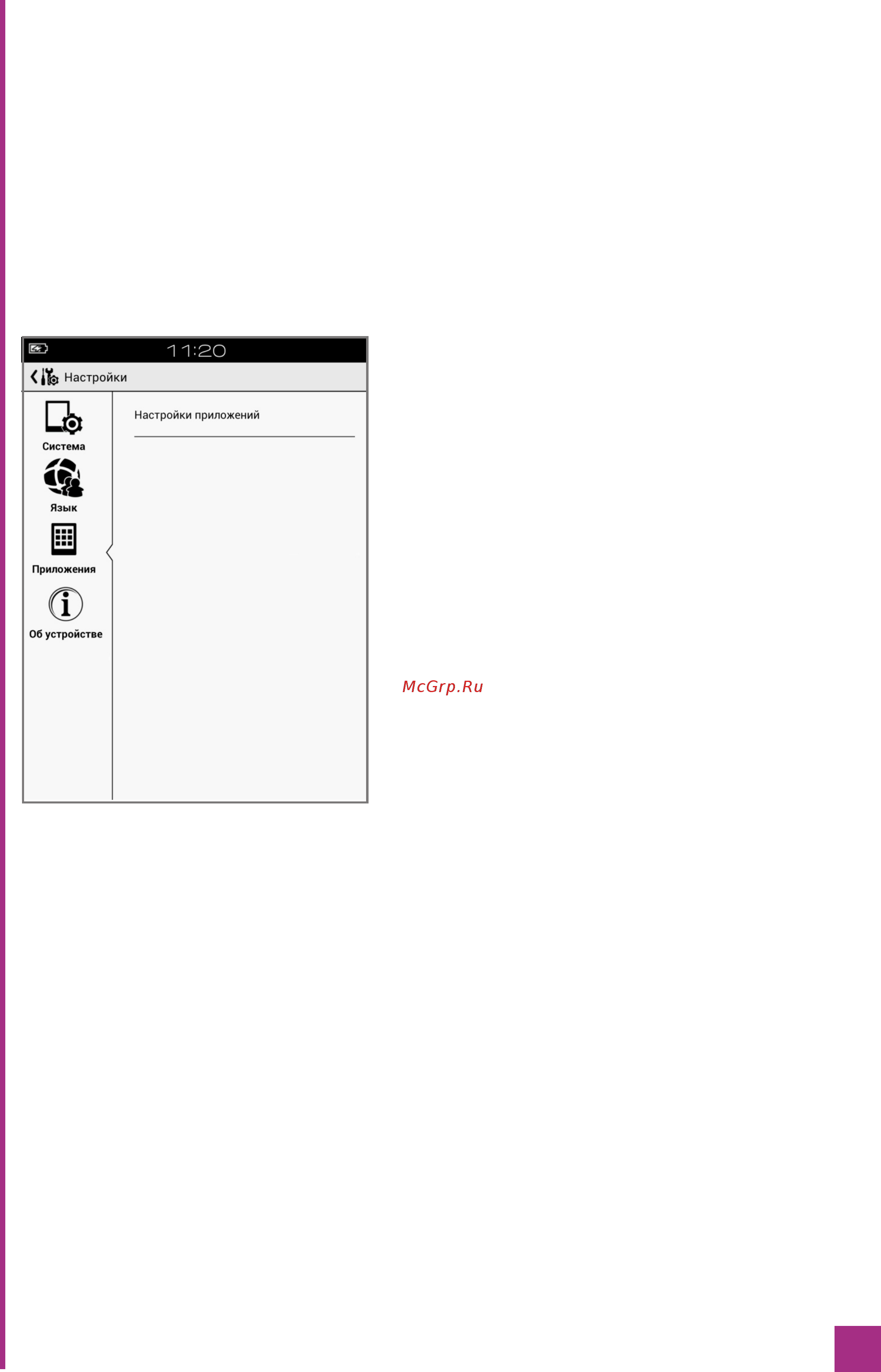
11
- Клавиатура Android - настройте вашу клавиатуру для более удобного отображения.
Так же вы можете выбрать языки ввода клавиатуры из предложенного списка.
2.2 Пункт «Словарь»
Отображает список установленных словарей на электронной книге.
Поддерживаемый книгой формат словарей – StarDict.
3.1 Настройки приложений
Позволяет управлять приложениями, их
работой. Для удобства, вы можете выбрать
список всех установленных приложений,
перемещаясь по соответствующим закладкам
в верхней части экрана с помощью джойстика.
Выбрав необходимую программу, вы найдете
окно свойств приложения, где есть пять
основных кнопок, посредством которых и
о с у щ е с т в л я е т с я у п р а в л е н и е э т и м
приложением .
Рассмотрим их подробнее:
Остановить - Принудительная остановка
приложения и выгрузка его из оперативной
памяти устройства.
Удалить - Удаляет выбранную программу с
устройства. Однако стандартные программы и
те, которые были предустановленны
производителем, удалить таким образом
нельзя.
3. ПРИЛОЖЕНИЯ
Данный пункт содержит настройки приложений.
Стереть данные и Очистить кэш - Обе эти кнопки удаляют внутренние данные
программы, но работают немного по-разному. Стирание данных приведет к
полному сбросу настроек приложения или удалению прогресса в играх. Очистка
кэша действует менее деструктивно - она лишь удаляет те данные, которые
приложение загрузило из сети или создало в результате своей работы. Например,
это могут быть превью для фотографий, которые создало приложение «Галерея».
Переместить на карту SD - Перемещает часть файлов приложения на карту
памяти, установленную в вашем устройстве.
Удалить настройки по умолчанию – сбрасывает настройки приложения до
первоначального состояния.
Работающие программы – просмотр и управление работающими программами.
Войдя в этот пункт меню, вы можете увидеть список запущенных в данный момент
программ и при необходимости принудительно остановить нужную из этого списка.
Нажав кнопкой ОК на пиктограмму «Показать процессы в кэше» на данной вкладке,
вы можете посмотреть какие процессы запущены на устройстве. Вернуться в
предыдущее окно можно, нажав на пиктограмму «Показать активные службы».
Содержание
- Page 1 1
- Руководство пользователя 1
- Page 2 2
- Содержание 2
- Page 3 3
- Меры предосторожности 3
- Page 4 4
- Внешний вид и элементы управления 4
- Page 5 5
- Включение устройства 5
- Подключение к компьютеру 5
- Page 6 6
- Главное меню 6
- Загрузка файла 6
- Page 7 7
- Загрузка файла 7
- Page 8 8
- Настройки 8
- Page 9 9
- Page 10 10
- Page 11 11
- Работа с клавиатурой 11
- Page 12 12
- Работа с приложениями 12
- Page 13 13
- Page 14 14
- Диспетчер файлов 14
- Page 15 15
- Установка и удаление приложений 15
- Page 16 16
- Чтение книг 16
- Page 17 17
- Page 18 18
- Page 19 19
- Page 20 20
- Предупреждения и условия эксплуатации 20
- Page 21 21
- Полезные ссылки 21
Похожие устройства
- OKI C5850 Руководство пользователя
- Onyx boox amundsen 6" 8gb серая Инструкция по эксплуатации
- Onyx boox darwin 2 6" 8gb черная Инструкция по эксплуатации
- OKI C5900 Руководство пользователя
- ORAS optima 7192u Инструкция по эксплуатации
- ORAS Optima 2722F Инструкция по эксплуатации
- ORAS alessi sense 8712f Инструкция по эксплуатации
- ORAS Electra 6250F Инструкция по эксплуатации
- ORAS Electra 6120F Инструкция по эксплуатации
- OKI C5950 Руководство пользователя
- ORAS Electra 6335FT Инструкция по эксплуатации
- ORAS polara 1400f Инструкция по эксплуатации
- ORAS polara 1411f Инструкция по эксплуатации
- OKI C612dn Руководство пользователя
- ORAS optima 7193u Инструкция по эксплуатации
- ORAS optima 7192u Инструкция по эксплуатации
- ORAS hydra 392 Инструкция по эксплуатации
- ORAS alessi sense 8710f Инструкция по эксплуатации
- ORAS nova 7471 Инструкция по эксплуатации
- OKI C712dn Руководство пользователя
![Onyx boox amundsen 6" 8gb белая [10/21] Page 10](/img/pdf.png)